1、在PPT界面中 , 右击选中的内容 。2、在展开的选项中 , 点击大小和位置 。3、在展开的选项中 , 点击位置 。4、在展开的位置中 , 设置水平位置为左上角即可 。
本视频由联想拯救者Y9000P、Windows 11、PPT 2016录制
品牌型号:联想拯救者Y9000P
系统:Windows 11
软件版本:PPT 2016
设置ppt位置水平左上角需要右击选中的内容选择大小和位置进行设置即可 。以电脑联想拯救者Y9000P为例 , 设置ppt位置水平左上角的步骤分为4步 , 具体操作如下:
- 1右击选中内容在PPT界面中 , 右击选中的内容 。
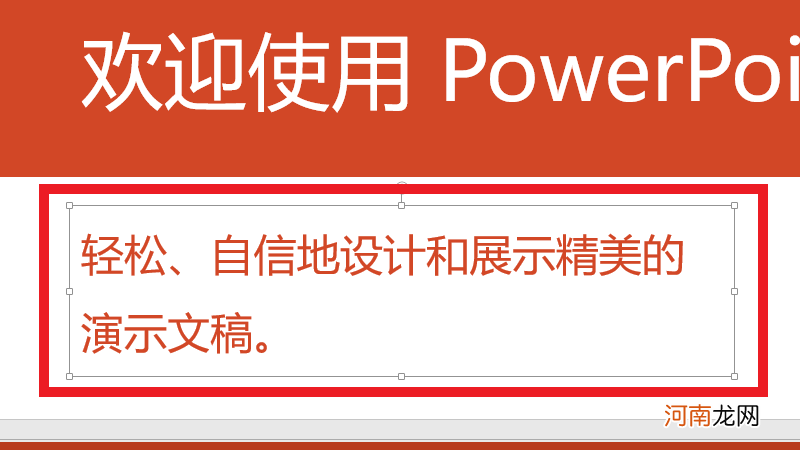
文章插图
- 2点击大小和位置在展开的选项中 , 点击大小和位置 。
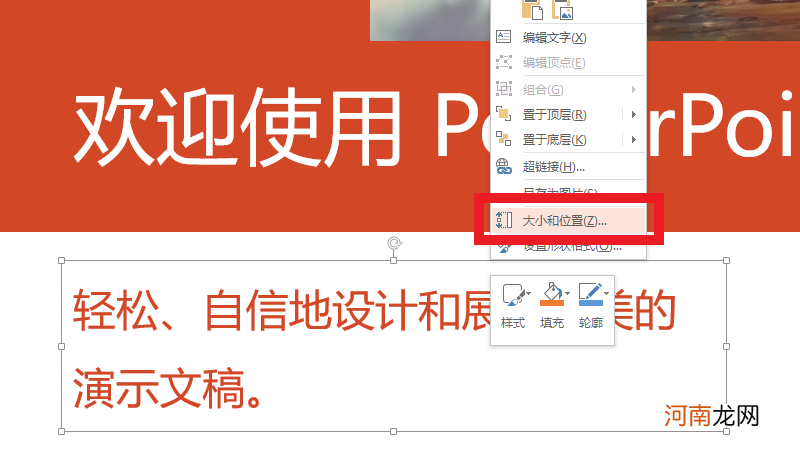
文章插图
- 3点击位置在展开的选项中 , 点击位置 。
【ppt位置水平左上角怎么设置】
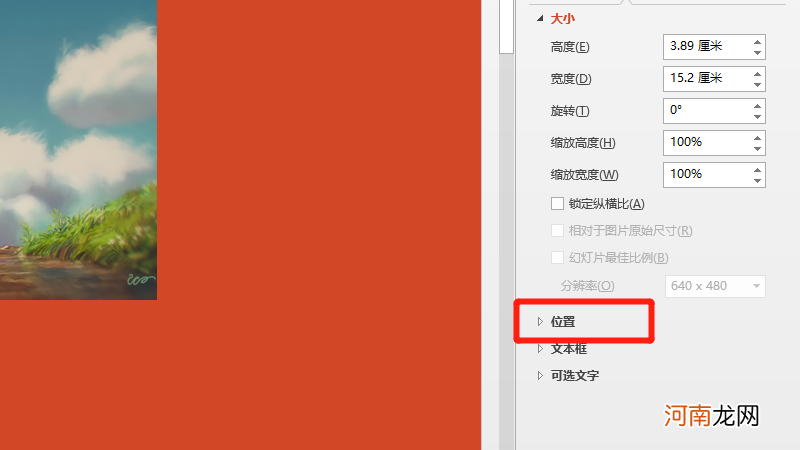
文章插图
- 4设置水平位置在展开的位置中 , 设置水平位置为左上角即可 。
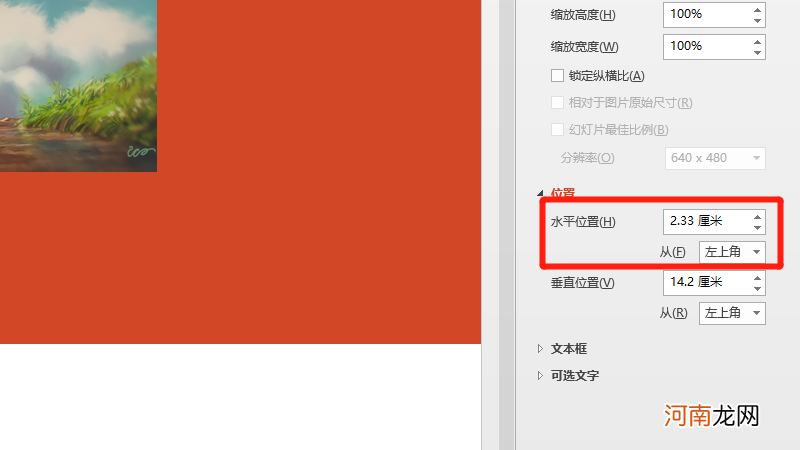
文章插图
- ppt演示者视图怎么设置
- ppt表格样式在哪里设置
- ppt放映方式为观众自行浏览怎么设置
- ppt怎么添加动作按钮并超链接
- ppt动作按钮如何设置
- ppt怎么点击文字到指定的页面
- ppt中图片如何变成各种形状
- ppt播放怎么按一下出来一个
- 柔化边缘椭圆怎么设置
- 千山在哪个省哪个位置 千山在什么地方
